Пароли
Когда вы вводите пароль на каком-либо сайте, браузер предлагает вам сохранить его. При последующих посещениях этого сайта сохраненный пароль будет подставлен автоматически.
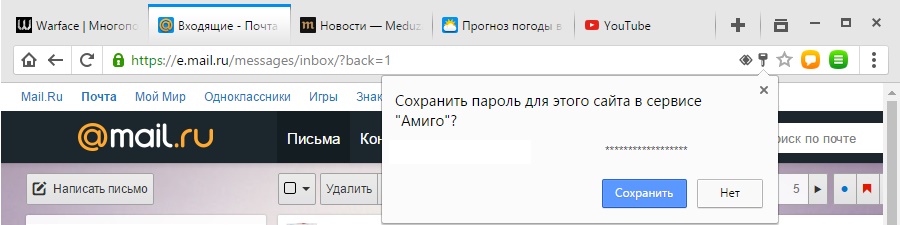
Если вы выберете вариант «Никогда для этого сайта», пароль не сохранится, и браузер больше не предложит сохранять пароль на этом сайте.
Настройка сохранения паролей
- Нажмите кнопку
 в верхнем правом углу браузера.
в верхнем правом углу браузера. - В открывшемся меню выберите пункт «Настройки».
- Внизу окна «Настройки» нажмите ссылку «Показать дополнительные настройки».
- В блоке «Пароли и формы» установите или снимите флажок напротив «Предлагать сохранять пароли для сайтов».
Удаление сохраненных паролей
- Нажмите кнопку
 в верхнем правом углу браузера.
в верхнем правом углу браузера. - В открывшемся меню выберите пункт «Настройки».
- Внизу окна «Настройки» нажмите ссылку «Показать дополнительные настройки».
- В блоке «Пароли и формы» нажмите на ссылку «Настроить», чтобы отобразить список сохраненных паролей.
- В открывшемся диалоговом окне «Пароли» наведите указатель мыши на адрес сайта, для которого хотите удалить пароль, и нажмите X справа от него.
Изменение настроек сохранения паролей для определенных сайтов
Если однажды вы выбрали для сайта «Никогда не сохранять» пароли, то сайт был добавлен в список сайтов, пароли для которых никогда не сохраняются. Этот список можно изменить.
- Нажмите кнопку
 в верхнем правом углу браузера.
в верхнем правом углу браузера. - В открывшемся меню выберите пункт «Настройки».
- Внизу окна «Настройки» нажмите ссылку «Показать дополнительные настройки».
- В блоке «Пароли и формы» нажмите на ссылку «Настроить», чтобы отобразить список сохраненных паролей.
- В открывшемся диалоговом окне в разделе «Никогда не сохранялись» наведите указатель мыши на сайт из этого списка и нажмите X справа от него.
Обновлено 12 апреля 2021 г.
Была ли эта информация полезной?